
Mark Lucas
2
1816
101
Arduino je platforma s otevřeným zdrojovým kódem elektroniky a je jednou z nejpopulárnějších na světě - s možnou výjimkou Raspberry Pi Raspberry Pi: Neoficiální výuka Raspberry Pi: Neoficiální výuka Ať už jste současným majitelem Pi, který se chce dozvědět více nebo potenciálního vlastníka tohoto zařízení s velikostí kreditní karty, nejedná se o průvodce, kterého byste chtěli nechat ujít. . Prodej více než 3 miliony jednotek (a mnoho dalších ve formě klonovacích zařízení třetích stran): co je tak dobré a co s jedním můžete dělat?
Co je Arduino?
Arduino je založeno na snadno použitelném, flexibilním, hardwaru a softwaru. Je určen pro umělce, designéry, inženýry, fandy a kohokoli s nejmenším zájmem o programovatelnou elektroniku.

Arduino snímá prostředí čtením dat z různých tlačítek, komponent a senzorů. Ovlivňují životní prostředí ovládáním LED, motorů, serv, relé a mnohem více.
Projekty Arduino mohou být samostatné nebo mohou komunikovat se softwarem běžícím na počítači (zpracování je nejoblíbenějším softwarem). Mohou mluvit s jinými Arduiny, Raspberry Pis, NodeMCU Seznamte se s Arduino Killer: ESP8266 Seznamte se s Arduino Killer: ESP8266 Co když vám řeknu, že je tu Arduino kompatibilní dev deska se zabudovaným Wi-Fi za méně než 10 $? No, je. , nebo téměř cokoli jiného. Nezapomeňte si přečíst naše srovnání mikrokontrolérů 5 $ Mikrokontroléry 5 $: Arduino, Raspberry Pi Zero nebo NodeMCU? Mikrokontroléry 5 $: Arduino, Raspberry Pi Zero nebo NodeMCU? Bývalo to tak, že pokud jste chtěli získat počítač, museli byste za něj zaplatit, přerozdělit dům. Nyní můžete získat jednu pro Abraham Lincoln. pro důkladné porovnání rozdílů mezi těmito mikrokontroléry.
Možná se ptáte, proč si vybrat Arduino? Arduino opravdu zjednodušuje proces vytváření programovatelného projektu elektroniky, což z něj činí skvělou platformu pro začátečníky. Můžete snadno začít pracovat na jednom bez předchozích zkušeností s elektronikou. K dispozici jsou tisíce výukových programů, které se pohybují v obtížných situacích, takže jakmile zvládnete základy, můžete si být jisti výzvou.
Kromě jednoduchosti Arduina je také levný, multiplatformový a open source. Arduino Uno (nejoblíbenější model) je založeno na mikroprocesorech ATMEGA 16U2 společnosti Atmel. Existuje mnoho různých modelů, které se liší velikostí, výkonem a specifikacemi, takže se podívejte na našeho průvodce nákupem Průvodce nákupem Arduino: Kterou desku byste měli získat? Průvodce nákupem Arduina: Kterou desku byste měli získat? Je tam tolik různých druhů desek Arduino, bylo by vám odpuštěno, že jste zmatení. Které byste si měli koupit pro svůj projekt? Pomozte nám s tímto nákupním průvodcem Arduino! za všechny rozdíly.
Plány desek jsou zveřejňovány na základě licence Creative Commons, takže zkušení fandové a další výrobci si mohou zdarma vytvořit vlastní verzi Arduina, případně ji rozšířit a vylepšit (nebo ji přímo kopírovat, což vede k šíření nízkých nákladů) Arduino desky, které dnes najdeme).
Co můžete dělat s Arduino?
Arduino umí ohromující množství věcí. Jsou mozkem volby pro většinu 3D tiskáren. Průvodce konečným začátečníkem ke 3D tisku Průvodce konečným začátečníkem ke 3D tisku 3D tisk měl být novou „průmyslovou revolucí“. Zatím to nepřevzalo svět, ale jsem tu, abych vám řekl vše, co potřebujete vědět, abyste mohli začít. . Jejich nízké náklady a snadné použití znamenají, že tisíce tvůrců, designérů, hackerů a tvůrců vytvořili úžasné projekty. Zde jsou jen některé z projektů Arduino, které jsme zde vytvořili na MakeUseOf:
- Tlačítka vlastních klávesových zkratek Vytvořte si vlastní tlačítka klávesových zkratek s Arduino Vytvořte si vlastní tlačítka klávesových zkratek s Arduino Skromný Arduino dokáže udělat spoustu věcí, ale věděli jste, že dokáže napodobit klávesnici USB? S tímto jednoduchým obvodem byste mohli spojit dlouhé klávesové zkratky do jednoho vlastního klávesového zkratky.
- Elektronický D20 Die Roll ve stylu s tímto DIY Elektronický D20 Die Roll ve stylu s tímto DIY Elektronický D20 Die Chcete něco trochu jedinečného na vašem příštím herním setkání? Podívejte se na tento elektronický D20 pro kutily, který obsahuje vlastní grafiku pro kritické zásahy a chyby.
- Laserová věžička Pew Pew! Jak se staví laserová věž s Arduino Pew Pew! Jak se staví laserová věž s Arduinem Nudíte se? Mohu také postavit laserovou věžičku.
- Midi Controller Jak si vyrobit MIDI Controller s Arduino Jak si vyrobit MIDI Controller s Arduino Jako hudebník, který shromáždil sbírku hudebních nástrojů a hlukových krabic, je pokorný Arduino perfektním nástrojem k vytvoření vlastního MIDI kontroleru.
- Retro hraní s OLED displejem Arduino Retro hraní s OLED displejem Arduino Retro hraní s OLED displejem Přemýšleli jste někdy nad tím, kolik práce vyžaduje psaní vlastních retro her? Jak snadné je Pong kódovat Arduino?
- Výukový program pro Arduino pro regulátory semaforů pro začátečníky: Výukový program pro projektanty semaforů Pro začátečníky: Výukový program pro projektanty světel pro semafory Sestavení ovladače světel pro světlomety Arduino vám pomůže rozvinout základní dovednosti kódování! Začínáme.
Co je uvnitř Arduina?
Přestože existuje mnoho různých typů desek Arduino, tato příručka se zaměřuje na Arduino Uno Modelka. Toto je nejoblíbenější deska Arduino v okolí. Co způsobuje, že se tato věc zatrhne? Zde jsou specifikace:
- Procesor: 16 Mhz ATmega16U2
- Flash paměť: 32 kB
- RAM: 2 kB
- Provozní napětí: 5V
- Vstupní napětí: 7-12V
- Počet analogových vstupů: 6
- Počet digitálních I / O: 14 (6 z nich pulzně šířková modulace) - PWM)
Specifikace se mohou ve srovnání s vaším stolním počítačem zdát nesmyslné, ale pamatujte, že Arduino je vestavěné zařízení, s mnohem méně zpracovávanými informacemi než vaše stolní počítače. Je to více než schopné pro většinu projektů elektroniky.
Další skvělou vlastností Arduina je schopnost používat to, co se říká “štíty”, nebo přídavné desky. Ačkoli v této příručce nebudou kryty štíty, představují skutečně elegantní způsob, jak rozšířit funkce a funkčnost vašeho Arduina. Nejlepší 4 Arduino štíty pro supervelmocnost vašich projektů Nejlepší 4 Arduino štíty pro supervelmocnost vašich projektů Zakoupili jste si Arduino startér Kit, řídili jste se všemi základními průvodci, ale nyní jste narazili na úrazový kámen - pro splnění snu o elektronice potřebujete více bitů a bobů. Naštěstí, pokud máte ... .
Co budete potřebovat pro tohoto průvodce
Níže naleznete nákupní seznam komponent, které budete potřebovat pro tohoto průvodce pro začátečníky. Všechny tyto komponenty by měly být nižší než 50 USD. Tento seznam by měl stačit k tomu, aby vám dobře rozuměl základní elektronice a měl by mít dostatek komponent k sestavení některých docela skvělých projektů pomocí tohoto nebo jakéhokoli jiného průvodce Arduino. Pokud nechcete vybírat každou jednotlivou součást, můžete zvážit zakoupení startovací sady Co je zahrnuto v Arduino Starter Kit? [MakeUseOf vysvětluje] Co je zahrnuto v Arduino Starter Kit? [MakeUseOf vysvětluje] Předtím jsem zde na MakeUseOf představil open-source hardware Arduino, ale budete potřebovat více než jen samotného Arduina, abyste z něj něco vytvořili a abyste mohli začít. Arduino "startovací sady" jsou ... místo toho.
- 1 x Arduino Uno
- 1 x USB A-B kabel (stejný jako u vaší tiskárny)
- 1 x prkénko
- 2 x LED
- 1 x fotoodpor
- 1 x hmatový spínač
- 1 x piezo reproduktor
- 1 x 220 ohmový rezistor
- 1 x 10 k Ohmový rezistor
- 1 x 1 k Ohmový rezistor
- 1 x Jumper Wire Kit
Pokud nemůžete získat konkrétní hodnotu rezistoru, obvykle bude fungovat cokoli co nejblíže.
Přehled elektrických součástí
Podívejme se, co přesně jsou všechny tyto komponenty, co dělají a jak vypadají.
Prkénko
Používají se k prototypování elektronických obvodů a poskytují dočasný způsob propojení součástí. Prkénky jsou plastové bloky s otvory, do kterých lze vložit dráty. Otvory jsou uspořádány v řadách, ve skupinách po pěti. Pokud chcete změnit uspořádání obvodu, vytáhněte vodič nebo část z otvoru a přesuňte jej. Mnoho prkénků obsahuje dvě nebo čtyři skupiny děr probíhajících po délce desky podél boků a všechny jsou spojeny - jedná se obvykle o distribuci energie a mohou být označeny červenou a modrou čarou.

Prkénky jsou vynikající pro rychlou výrobu obvodu. Mohou být velmi chaotický pro velký okruh a levnější modely mohou být notoricky nespolehlivé, takže stojí za to utratit o něco více peněz za dobrý.
LED diody
LED znamená Světelná dioda. Jsou velmi levným světelným zdrojem a mohou být velmi jasné - zejména pokud jsou seskupeny dohromady. Mohou být zakoupeny v různých barvách, ne zvlášť horké a vydrží dlouho. Můžete mít LED diody v televizi, na palubní desce automobilu nebo v žárovkách Philips Hue.

Mikroprocesor Arduino má také vestavěnou LED na pin 13, která se často používá k označení akce nebo události, nebo pouze k testování.
Foto rezistor
Foto rezistor (strhotocell nebo Lehký závislý rezistor) umožňuje vašemu Arduinu měřit změny světla. Můžete jej použít například k zapnutí počítače, například za denního světla.

Taktilní spínač
Dotykový spínač je v podstatě tlačítko. Stisknutím tohoto tlačítka se obvod ukončí a (obvykle) změní z 0 na + 5 V. Arduinos dokáže tuto změnu detekovat a podle toho reagovat. Ty jsou často momentální - což znamená, že jsou pouze “stisknuto” když je držíte. Jakmile to pustíte, vrátí se zpět do výchozího stavu (“bez stisknutí”, nebo vypnuto).

Piezo reproduktor
Piezo reproduktor je malý malý reproduktor, který produkuje zvuk z elektrických signálů. Často jsou tvrdé a plechové a nezní nic jako skutečný řečník. To znamená, že jsou velmi levné a snadno programovatelné. Naše hra Buzz Wire používá jednu ke hře Monty Python “Létající cirkus” tematická píseň.

Rezistor
Odpor omezuje tok elektřiny. Jsou to velmi levné komponenty a jsou základem amatérských i profesionálních elektronických obvodů. Téměř vždy je požadováno, aby chránily komponenty před přetížením. Je také nutné zabránit zkratu, pokud se Arduino + 5V připojí přímo do země. Zkrátka: velmi šikovný a naprosto nezbytný.

Propojovací dráty
Propojovací vodiče se používají k vytvoření dočasného spojení mezi komponenty na vaší prkénku.

Nastavení Arduino
Před zahájením jakéhokoli projektu musíte nechat Arduino mluvit s počítačem. To vám umožní psát a kompilovat kód pro spuštění Arduina a také poskytnout způsob, jak Arduino pracovat vedle vašeho počítače.
Instalace softwarového balíčku Arduino ve Windows
Přejděte na web Arduino a stáhněte si verzi softwaru Arduino vhodnou pro vaši verzi Windows. Po stažení postupujte podle pokynů a nainstalujte Arduino Integrované vývojové prostředí (IDE).
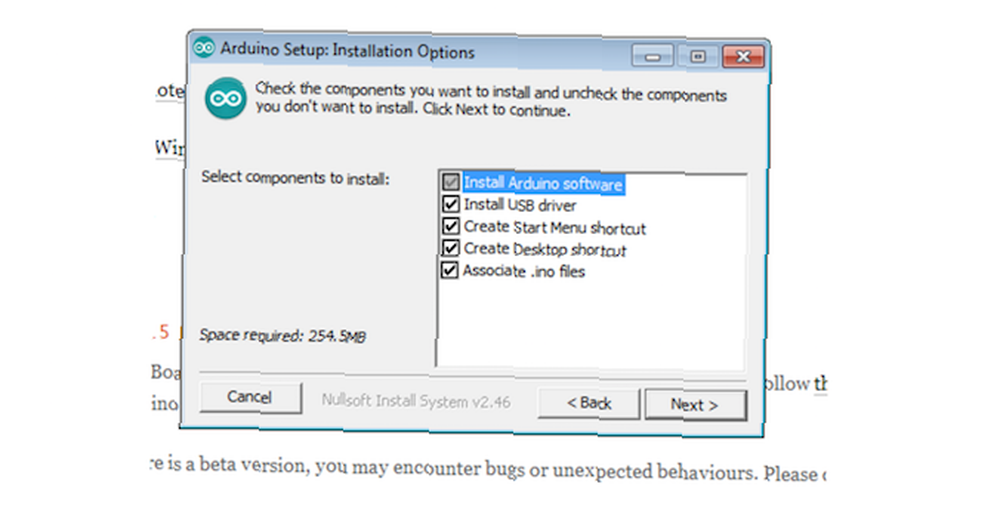
Instalace zahrnuje ovladače, takže teoreticky byste měli jít rovnou. Pokud to z nějakého důvodu selže, zkuste tyto kroky nainstalovat ovladače ručně:
- Připojte desku a počkejte, až Windows zahájí proces instalace ovladače. Po několika okamžicích proces přes jeho nejlepší úsilí selže.
- Klikněte na Nabídka Start > Kontrolní panel.
- Navigovat do Systém a zabezpečení > Systém. Jakmile se objeví systémové okno, otevřete Správce zařízení.
- Pod Porty (COM & LPT), měli byste vidět otevřený port s názvem Arduino UNO (COMxx).
- Klikněte pravým tlačítkem myši Arduino UNO (COMxx) > Aktualizujte software ovladače.
- Vybrat Vyhledejte v počítači software ovladače.
- Vyhledejte a vyberte pojmenovaný soubor ovladače Uno ArduinoUNO.inf, se nachází v Ovladače složku ke stažení softwaru Arduino.
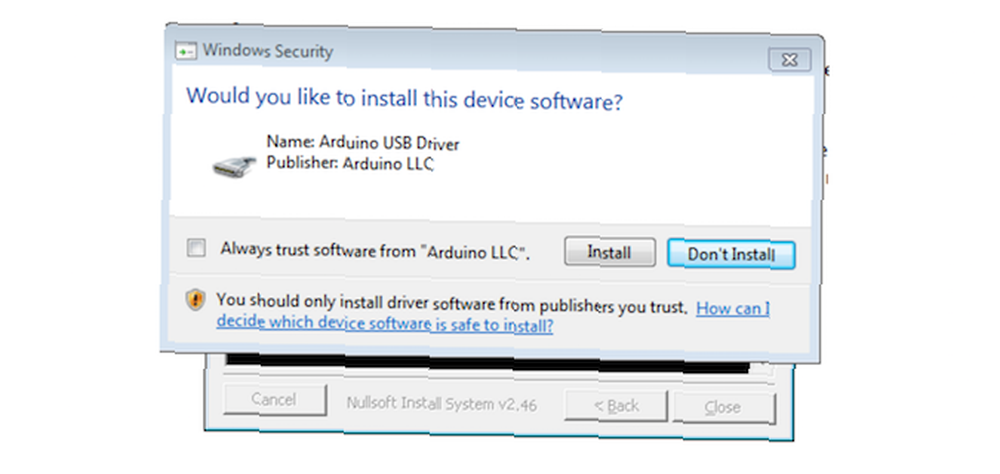
Windows odtud dokončí instalaci ovladače.
Instalace softwaru Arduino Software na Mac OS
Stáhněte si software Arduino pro Mac z webu Arduino. Extrahujte obsah .zip soubor a spusťte aplikaci. Můžete jej zkopírovat do složky aplikací, ale z vašeho systému bude fungovat dobře plocha počítače nebo stahování složky. Pro Arduino UNO nemusíte instalovat žádné další ovladače.
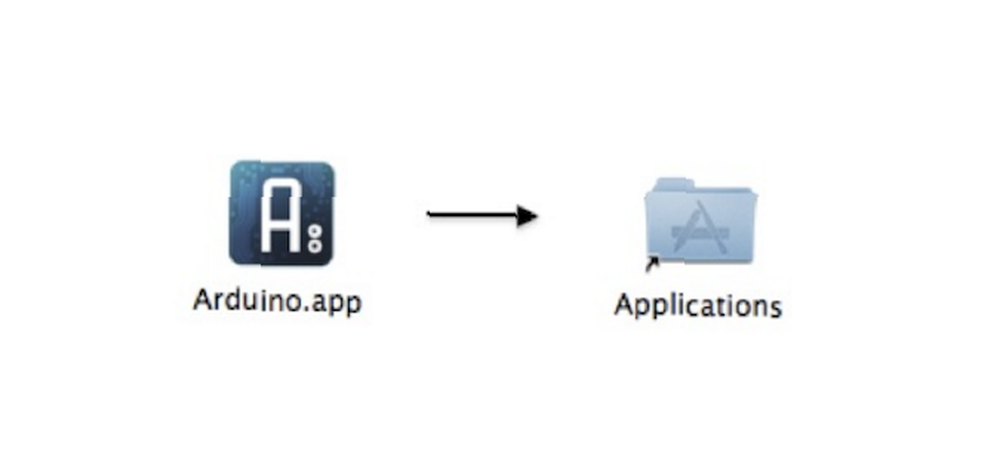
Instalace softwaru Arduino na balíček Ubuntu / Linux
Nainstalujte gcc-avr a avr-libc:
sudo apt-get install gcc-avr avr-libcPokud ještě nemáte openjdk-6-jre, nainstalujte a nakonfigurujte to také:
sudo apt-get install openjdk-6-jre sudo update-alternatives --config javaVyberte správné JRE pokud máte více než jednu nainstalovanou.
Přejděte na web Arduino a stáhněte si Arduino Software pro Linux. Můžeš untar a spusťte jej pomocí následujícího příkazu:
tar xzvf arduino-x.x.x-linux64.tgz
cd arduino-1.0.1
./ arduino
Bez ohledu na to, který OS používáte, výše uvedené pokyny předpokládají, že máte originální, značkovou desku Arduino Uno. Pokud jste si zakoupili klon, budete téměř jistě potřebovat ovladače třetích stran, než bude deska rozpoznána přes USB.
Spuštění softwaru Arduino
Nyní, když je software nainstalován a vaše Arduino je nastaveno, ověřme, že vše funguje. Nejjednodušší způsob, jak toho dosáhnout, je pomocí “Blikat” ukázková aplikace.
Otevřete Arduino Software poklepáním na Arduino aplikaci (./ arduino v systému Linux). Ujistěte se, že deska je připojena k počítači, a poté otevřete LED bliká příklad náčrtu: Soubor > Příklady > 1.Základy > Blikat. Měli byste vidět kód otevřené aplikace:
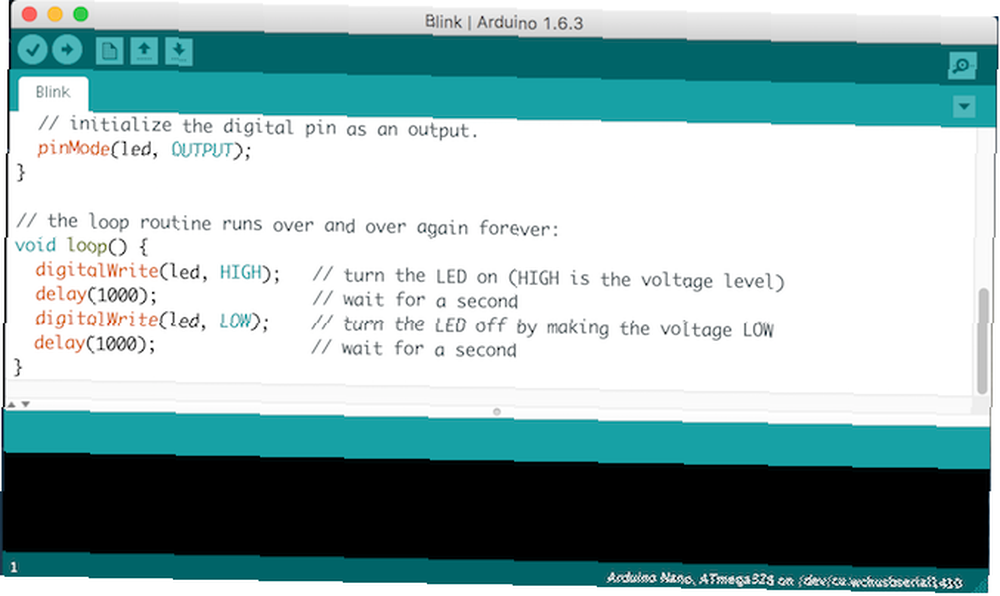
Chcete-li tento kód nahrát do svého Arduina, vyberte položku v poli Nástroje > Prkno nabídka, která odpovídá vašemu modelu - Arduino Uno v tomto případě.
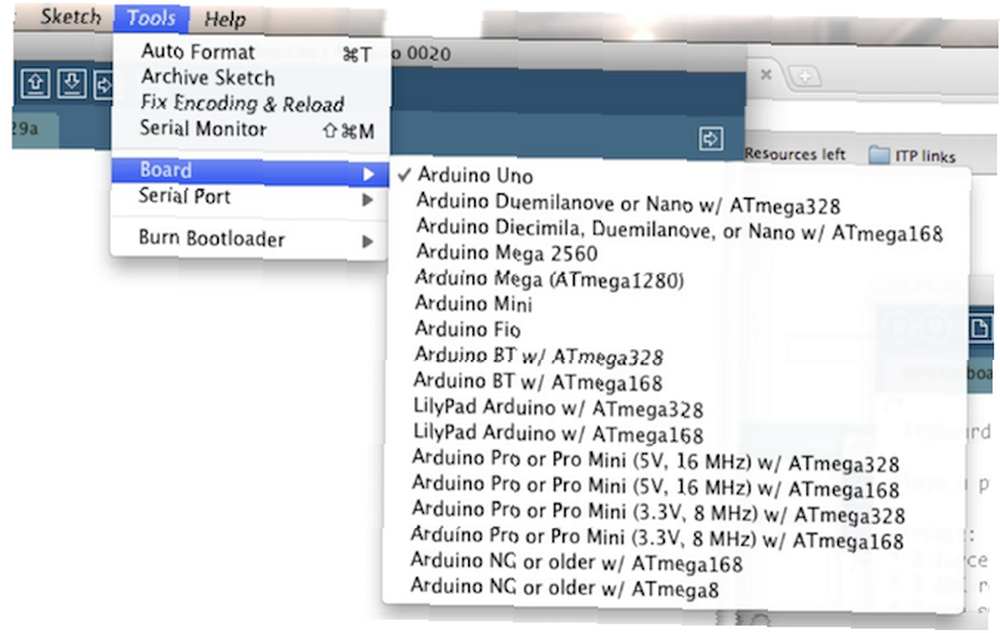
Vyberte sériové zařízení vaší desky z Nástroje > Sériový port Jídelní lístek. V systému Windows to pravděpodobně bude COM3 nebo vyšší. Na počítačích Mac nebo Linux by to mělo být něco s /dev/tty.usbmodem v tom.
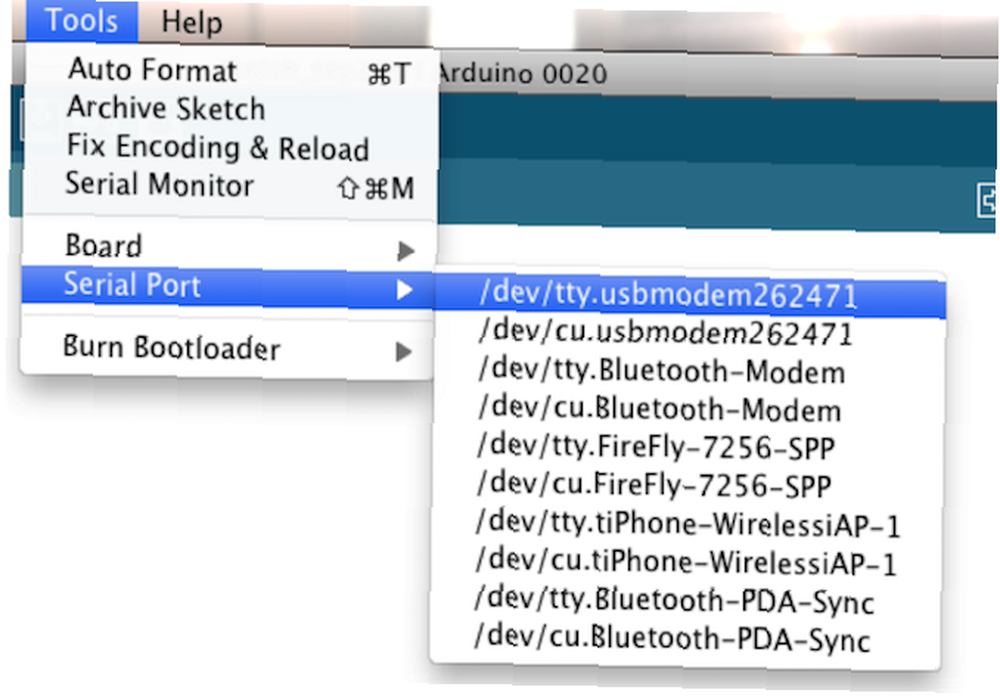
Nakonec klikněte na ikonu nahrát v levé horní části vašeho prostředí. Počkejte několik sekund a měli byste vidět RX a TX LED diody na Arduino blikají. Pokud je nahrávání úspěšné, zobrazí se zpráva “Nahrávání bylo dokončeno” se objeví ve stavovém řádku.
Několik sekund po dokončení nahrávání byste měli vidět pin 13 LED na desce začne blikat. Gratulujeme! Máte své Arduino v provozu.
Starterové projekty
Nyní, když znáte základy, pojďme se podívat na některé projekty pro začátečníky.
Bliká LED
Dříve jste použili ukázkový kód Arduino k blikání vestavěné LED diody. Tento projekt bude blikat externí LED pomocí prkénku. Zde je okruh:
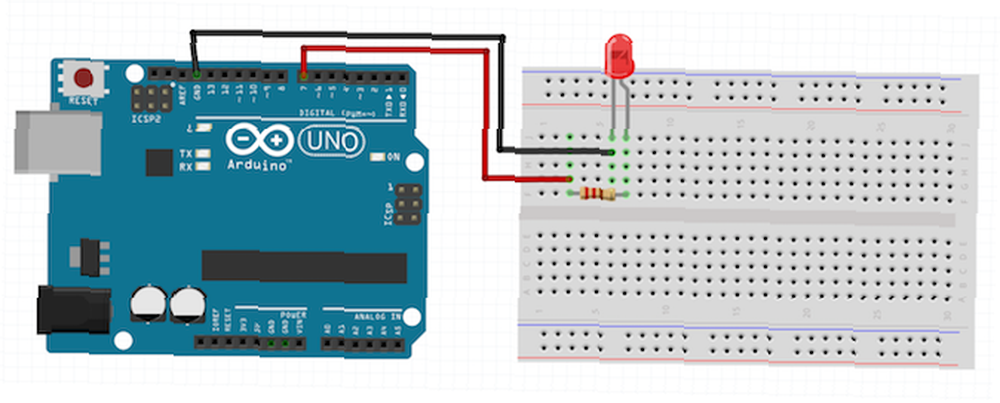
Připojte dlouhou nohu LED (kladná noha, zvaná anoda) do a 220 Ohm odpor a poté na digitální pin 7. Připojte krátkou nohu (záporná noha, nazývaná katoda) přímo na přízemní (libovolný z portů Arduino s GND, váš výběr). Toto je jednoduchý obvod. Arduino může digitálně ovládat tento pin. Zapnutím kolíku se rozsvítí LED, vypnutím se LED vypne. Odpor je nutný k ochraně LED před příliš velkým proudem - bez jednoho zhasne.
Zde je kód, který potřebujete:
void setup () // sem vložte svůj instalační kód, který chcete spustit jednou: pinMode (7, OUTPUT); // nakonfigurovat pin jako výstup void loop () // sem vložte svůj hlavní kód, aby se mohl opakovaně spouštět: digitalWrite (7, HIGH); // zapnutí LED zpoždění (1000); // počkejte 1 sekundu digitalWrite (7, LOW); // zpoždění vypnutí LED (1000); // počkat jednu sekunduTento kód provádí několik věcí:
neplatné nastavení (): Toto je spuštěno Arduino jednou při každém jeho spuštění. Zde můžete konfigurovat proměnné a vše, co vaše Arduino potřebuje ke spuštění.
pinMode (7, VÝSTUP): To říká Arduinu, aby použil tento pin jako výstup, bez tohoto řádku by Arduino nevěděl, co s každým pinem dělat. Toto musí být nakonfigurováno pouze jednou za pin a musíte nakonfigurovat pouze kolíky, které chcete použít.
void loop (): Jakýkoli kód uvnitř této smyčky je opakovaně spouštěn znovu a znovu, dokud není Arduino vypnuto. Díky tomu mohou být větší projekty složitější, ale u jednoduchých projektů to funguje úžasně.
digitalWrite (7, HIGH): Slouží k nastavení kolíku VYSOKÝ nebo NÍZKÝ - NA nebo VYPNUTO. Stejně jako vypínač světla, i když je kolík VYSOKÁ, bude LED svítit. Když je kolík NÍZKÝ, LED dioda zhasne. V závorkách musíte zadat některé další informace, aby to fungovalo správně. Další informace se nazývají parametry nebo argumenty.
První (7) je číslo kolíku. Pokud jste například připojili svoji LED k jinému kolíku, změnili byste to ze sedmi na jiné číslo. Druhý parametr musí být VYSOKÝ nebo NÍZKÝ, což určuje, zda má být LED zapnuta nebo vypnuta.
zpoždění (1000): Řekne Arduino, aby počkal po specifikovanou dobu v milisekundách. 1000 milisekund se rovná jedné sekundě, takže díky tomu Arduino čeká jednou vteřinu.
Jakmile je LED zapnuta na jednu sekundu, Arduino pak spustí stejný kód, pouze se vypne a čeká další sekundu. Po dokončení tohoto procesu se smyčka znovu spustí a LED se opět rozsvítí.
Výzva: Zkuste nastavit časové zpoždění mezi zapnutím a vypnutím LED. Co pozorujete? Co se stane, když nastavíte zpoždění na velmi malé číslo, jako je jedno nebo dvě? Můžete upravit kód a obvod tak, aby blikal dva LED diody?
Přidání tlačítka
Nyní, když máte LED diodu, přidejte do obvodu tlačítko:
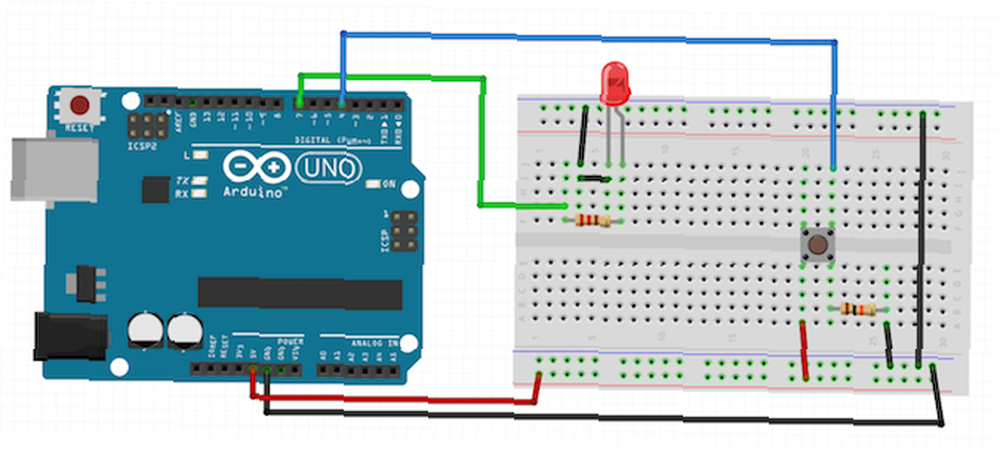
Připojte tlačítko tak, aby přemostilo kanál uprostřed prkénku. Připojte vpravo nahoře noha na Pin 4. Připojte vpravo dole noha k 10k Ohm odpor a pak na přízemní. Připojte vlevo dole noha na 5V.
Možná vás zajímá, proč jednoduché tlačítko potřebuje odpor. To slouží dvěma účelům. Je to strhnout odpor - spojí kolík se zemí. Tím je zajištěno, že nejsou detekovány žádné rušivé hodnoty, a brání Arduino myslící stiskli jste tlačítko, když jste tak neučinili. Druhým účelem tohoto rezistoru je omezovač proudu. Bez toho by 5V šlo přímo do země, magický kouř bude propuštěn a vaše Arduino zemře. Toto je známé jako zkrat, takže použití rezistoru tomu brání.
Když není tlačítko stisknuto, Arduino detekuje zem (pin 4 > odpor > přízemní). Po stisknutí tlačítka je 5V připojeno k zemi. Arduino pin 4 může tuto změnu detekovat, protože pin 4 se nyní změnil ze země na 5V;
Zde je kód:
boolean buttonOn = false; // uloží stav stavu tlačítka neplatné () // sem vložte svůj instalační kód, jednou spusťte: pinMode (7, OUTPUT); // nakonfigurovat LED jako výstupní pinMode (4, INPUT); // nakonfigurujte tlačítko jako vstup void loop () // sem vložte svůj hlavní kód, aby se opakoval: if (digitalRead (4)) delay (25); if (digitalRead (4)) // jestliže bylo stisknuto tlačítko (a nebyl to falešný signál) if (buttonOn) // přepínací stav tlačítka buttonOn = false; jinde buttonOn = true; zpoždění (500); // wait 0.5s - nespouštějte kód vícekrát, pokud (buttonOn) digitalWrite (7, LOW); // vypněte LED jinak digitalWrite (7, HIGH); // zapnout LEDTento kód vychází z toho, co jste se dozvěděli v předchozí části. Hardwarové tlačítko, které jste použili, je momentální akce. To znamená, že to bude fungovat, pouze pokud jej držíte. Alternativou je a západka akce. Je to jako u spínače osvětlení nebo zásuvky, jedním stisknutím zapnete, dalším stisknutím vypnete. Naštěstí lze v kódu implementovat chování západky. Následující kód dělá:
boolean buttonOn = false: Tato proměnná se používá k uložení stavu tlačítka - ON nebo OFF, HIGH nebo LOW. Výchozí hodnota je false.
pinMode (4, INPUT): Stejně jako kód používaný pro LED, tento řádek říká Arduino, že jste připojili vstup (vaše tlačítko) na pin 4.
if (digitalRead (4)): Podobně jako digitalWrite (), digitalRead () se používá ke čtení stavu kolíku. Musíte mu poskytnout číslo PIN (4, pro vaše tlačítko).
Jakmile stisknete tlačítko, Arduino počká 25ms a tlačítko znovu zkontroluje. Toto je známé jako softwarové debounce. To zajišťuje, že to, co si Arduino myslí, bylo stisknutí tlačítka, opravdu bylo stisknutí tlačítka a ne šum. Nemusíte to dělat a ve většině případů to bude fungovat bez něj. Je to spíše osvědčený postup.
Pokud je Arduino jisté, že jste opravdu stiskli tlačítko, změní se hodnota buttonOn proměnná. Tím se přepíná stav:
ButtonOn je pravda: Nastaveno na false.
ButtonOn je nepravdivý: Nastaveno na true.
Nakonec se LED vypne podle stavu uloženého v buttonOn.
Světelný senzor
Pojďme na pokročilý projekt. Tento projekt použije a Lehký závislý rezistor (LDR) k měření množství dostupného světla. Arduino poté sdělí vašemu počítači užitečné zprávy o aktuální úrovni světla.
Zde je okruh:
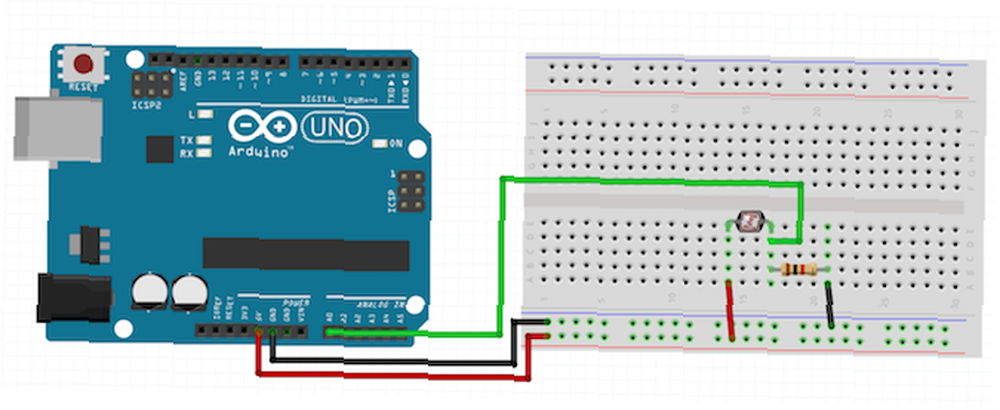
Protože LDR jsou typem rezistoru, nezáleží na tom, jakým způsobem jsou umístěny - nemají polaritu. Připojit 5V na jednu stranu LDR. Připojte druhou stranu k přízemní přes a 1k Ohm odpor. Připojte také tuto stranu analogový vstup 0.
Tento rezistor působí stejně jako v předchozích projektech jako pulldown rezistor. Je zapotřebí analogový pin, protože LDR jsou analogová zařízení a tyto piny obsahují speciální obvody pro přesné čtení analogového hardwaru.
Zde je kód:
int light = 0; // uložte aktuální světelnou hodnotu void setup () // sem vložte svůj instalační kód, chcete-li spustit jednou: Serial.begin (9600); // configure serial to talk to computer void loop () // sem vložte svůj hlavní kód a opakujte jej: light = analogRead (A0); // přečtěte a uložte hodnotu z LDR // řekněte počítači úroveň světla, pokud (světlo 100 && light < 400) Serial.println("It is average light!"); else Serial.println("It is pretty dark!"); delay(500); // don't spam the computer! Tento kód přináší několik nových věcí:
Serial.begin (9600): Arduino to řekne, že chcete komunikovat přes sériové číslo rychlostí 9600. Arduino připraví vše potřebné pro toto. Sazba není tak důležitá, ale váš Arduino i počítač musí používat stejný.
analogRead (A0): To se používá ke čtení hodnoty pocházející z LDR. Nižší hodnota znamená, že je k dispozici více světla.
Serial.println (): Slouží k zápisu textu do sériového rozhraní.
Jednoduché -li příkaz odešle do vašeho počítače různé řetězce (text) v závislosti na dostupném světle.
Nahrajte tento kód a udržujte USB kabel připojený (to je způsob, jakým Arduino bude komunikovat a odkud pochází napájení). Otevřete sériový monitor (Vpravo nahoře > Sériový monitor), Měli byste vidět, že vaše zprávy přicházejí každých 0,5 sekundy.
Co pozorujete? Co se stane, pokud zakryjete LDR nebo na něj rozsvítíte jasné světlo? Můžete upravit kód tak, aby tiskl hodnotu LDR přes sériové?
Udělejte nějaký hluk
Tento projekt používá reproduktory Piezo k vytváření zvuků. Zde je okruh:
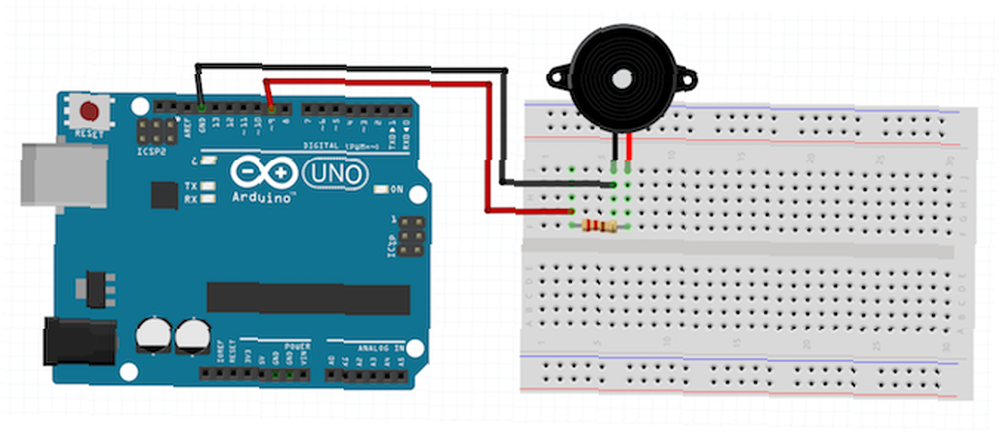
Všimnete si něčeho známého? Tento obvod je téměř stejný jako projekt LED. Piezos jsou velmi jednoduché komponenty - vydávají zvuk, když dostávají elektrický signál. Připojte pozitivní noha na digitální pin 9 přes a 220 Ohm odpor. Připojte negativní noha na přízemní.
Zde je kód, je pro tento projekt velmi jednoduchý:
void setup () // sem vložte svůj instalační kód, který chcete spustit jednou: pinMode (9, OUTPUT); // nakonfigurovat piezo jako výstup void loop () // sem vložte svůj hlavní kód pro opakované spuštění: tón (9, 1000); // zpoždění piezo buzzu (1000); // počkej 1s noTone (9); // zastavení zvukového zpoždění (1000); // wait 1s Je zde jen několik nových funkcí kódu:
tón (9, 1000): Díky tomu piezo generuje zvuk. Vyžaduje to dva argumenty. První je pin, který se má použít, a druhý je frekvence tónu.
noTone (9): Tím se zastaví jakýkoli zvuk na dodaném kolíku.
Zkuste změnit tento kód a vytvořit jinou frekvenci. Změňte zpoždění na 1ms - co si všimnete?
Kam jít odtud
Jak vidíte, Arduino je snadný způsob, jak se dostat do elektroniky a softwaru. Je to jeden z nejlepších mikrokontrolérů pro začátečníky. Doufejme, že jste viděli, že je snadné vytvářet jednoduché elektronické projekty s Arduino. Jakmile pochopíte základní projekty, můžete vytvořit mnohem složitější projekty:
- Vytvořte vánoční ozdoby na světlo Projekt Arduino: Jak na výrobu ozdobných ozdob na vánoční osvětlení Arduino projekt: Jak na výrobu ozdobných ozdob na vánoční světla Toto je další část naší řady učení Arduino a tentokrát se budeme učit a používat pole k udělat malý vánoční ozdoba s různými blikající sekvence. To by bylo…
- Arduino Shields pro supervelmoc vašeho projektu Nejlepší 4 Arduino Shields pro supervelmocnost vašich projektů Top 4 Arduino Shields pro supervelmocnost vašich projektů Zakoupili jste si startovací sadu Arduino, řídili jste se všemi základními průvodci, ale nyní jste narazili na klopýtání blok - budete potřebovat více bitů a bobů k realizaci vašeho elektronického snu. Naštěstí, pokud máte ...
- Vytvořte si svou vlastní pongovou hru s Arduino Jak znovu vytvořit klasickou hru Pong pomocí Arduino Jak znovu vytvořit klasickou hru Pong Pomocí Arduino Pong byl vůbec první videohra, která dosáhla masového trhu. Poprvé v historii byl koncept „videohry“ přinesen do rodinného domu díky Atari 2600 -…
- Připojte svůj Arduino k internetu Dejte vašemu projektu Arduino svůj vlastní mini-webserver, se štítem Ethernet Dejte vašemu projektu Arduino svůj vlastní mini-webový server, se štítem Ethernet A před chvílí jsem vám ukázal, jak nastavit řídicí systém internetu pro svůj Arduino - ale pro udržení internetového připojení muselo zůstat připojeno k počítači přes USB ...
- Vytvořte si domácí automatizační systém s vašimi Arduino Control Appliances od Arduino: Začátek domácí automatizace Control Appliance od Arduino: Start Of Home Automation Naposledy jsem vám ukázal několik způsobů, jak ovládat řeč vašich Arduino projektů přes SiriProxy, OS Vestavěné zvukové prvky X a některé skripty Automatoru nebo dokonce vyhrazený hardwarový čip pro rozpoznávání hlasu. Já…
Co Arduino vlastníš? Existují nějaké zábavné projekty, které chcete dělat? Pro více se podívejte, jak vylepšit své Arduino kódování pomocí VS Code a PlatformIO Lepší Arduino kódování pomocí VS kódu a PlatformIO Lepší Arduino kódování pomocí VS kódu a PlatformIO Chcete snadný způsob, jak začít kódovat Arduino? S PlatformIO a VS Code můžete zjednodušit Arduino projekty a učit se rychleji. .











